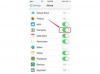Въпреки че самият Apple iPhone не ви казва датата, на която е направена снимката, има богата информация, съдържаща се във всяка снимка, до която можете да получите достъп, когато я изтеглите на вашия компютър. за да започнете, прехвърлете вашите снимки на вашия компютър и след това ги намерете във File Explorer.
Погледнете и задръжте курсора
Задръжте курсора на мишката върху изображението във File Explorer. Над иконата се появява описание, включително датата и часа на заснемане на снимката. Имайте предвид, че размерите на изображението и размера на файла също са изброени тук.
Видео на деня

Датата на заснемане е посочена точно под типа артикул.
Кредит на изображението: Екранна снимка с любезното съдействие на Microsoft.
Вземете подробностите
Щракнете върху Преглед меню във File Explorer и изберете Подробности опция. Датата и часът са включени в подробната информация. Щракнете върху заглавието на Дата колона, за да изброите файловете хронологично, вместо по азбучен ред. Щракването върху Дата заглавието за втори път обръща техния ред.
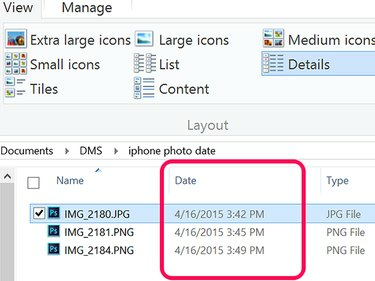
Датата е посочена за всеки файл с помощта на опцията Детайлен преглед.
Кредит на изображението: Екранна снимка с любезното съдействие на Microsoft.
Отворете Свойства
Щракнете с десния бутон върху иконата на снимката във File Explorer и изберете Имоти. Показва се датата, на която изображението е създадено, последно променено и последно достъпно. За още повече информация относно снимката щракнете върху Подробности раздел. Тук ще намерите информация за това къде е направена снимката въз основа на нейните GPS координати, марката на вашия iPhone, скоростта на затвора и др.
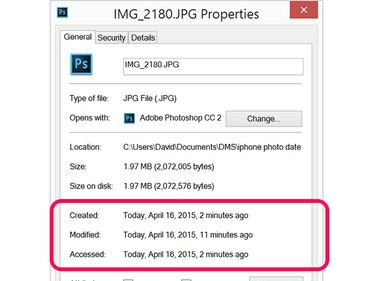
Информацията за дата и час е посочена в раздела Общи.
Кредит на изображението: Екранна снимка с любезното съдействие на Microsoft.